Windows Server 2012/2016: как добавить дисковое пространство?
Для увеличения размера пространства, требуется совершить несколько последовательных операций в панели, и только после них пользоваться дисковым пространством станет возможно на уровне ОС Windows Server.
Вам необходимо:
-
Открыть выпадающее меню и зайти в Computer Management. Среди пунктов выбрать
Server Manager, кликнуть по Инструментам (Tools) и найти Computer.
-
В списке, расположенном слева, будет пункт Storage. Кликните по нему, откроется два подпункта, из которых необходимо выбрать Disk Management. После обновления окна (клавиша F5) появится неразмеченная область. В примере зона «Unallocated» имеет черный цвет, ее размер составляет 40 Гб.
-
Правой кнопкой мышки кликните по системному диску из списка. В выпадающем контекстном меню выберите команду Extend Volume.
-
Сразу появится окно Extend Volume Wizard.
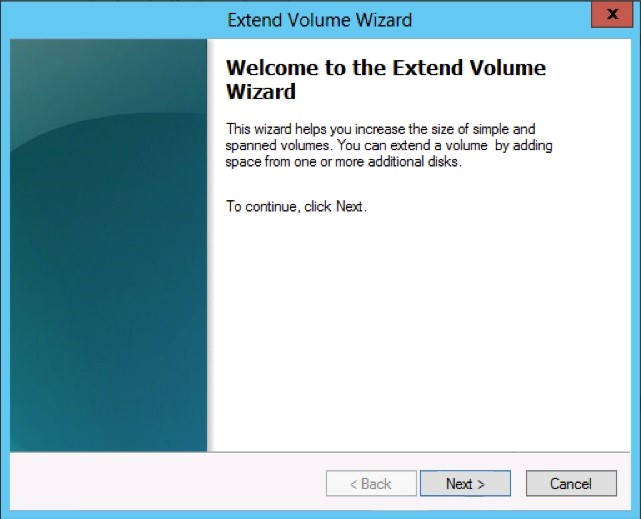
-
В окне нужно выставить, какого размера должна быть неразмеченная область. Чаще всего пользователи выбирают все пространство, которое сейчас свободно. После выставления размера кликните по кнопке Next.
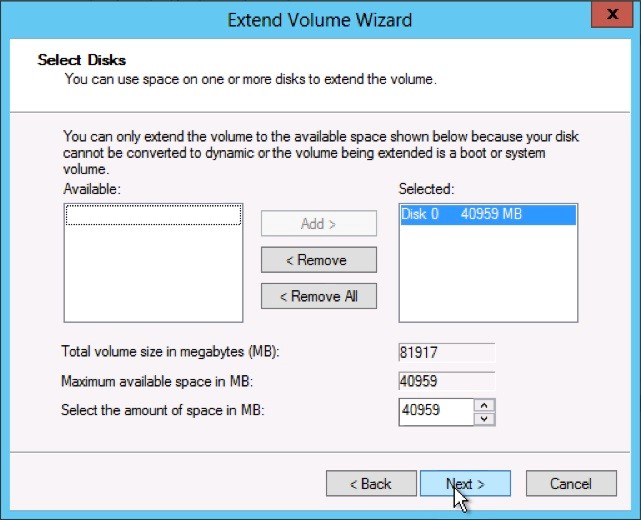
-
Подтвердить изменения можно кнопкой Finish.
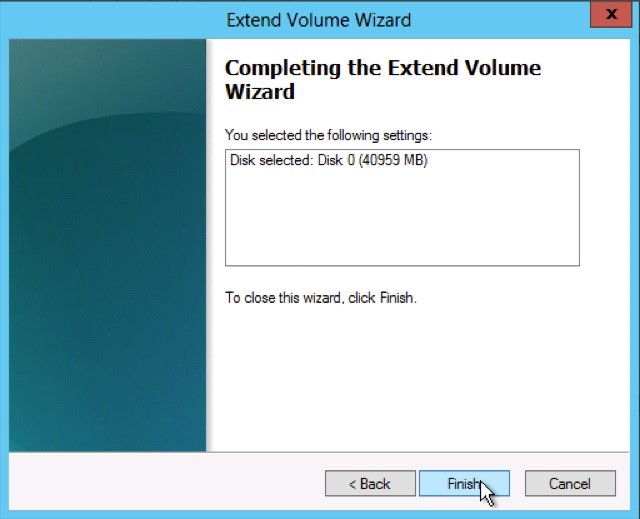
-
Проверить результат можно в Computer Manager – в окне не должна появиться неразмеченная область.
050010
г. Алматы
ул. Валиханова, д. 117, кв. 3
050010
г. Алматы
ул. Валиханова, д. 117, кв. 3



